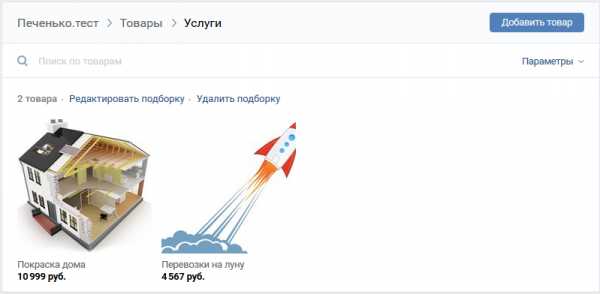Как сделать в вк товар – как сделать и создать товары
оформляем витрину в группе » Pechenek.NET
Любой продавец хочет, что бы его товар продавался. Для улучшения продаж используют различные методы, одним из них являться продажа через социальные сети. А почему бы и нет, тем более если это бесплатно. В ВКонтакте можно создавать своё сообщество или группу, и с их помощью рекламировать свой товар, и там же договариваться о продаже. В данной статье речь пойдёт о том, как добавлять товары в группу ВК.
Хотите продвигать свой товар по средствам социальной сети ВКонтакте, то эта статья для вас, тут мы расскажем как настроить и создать свою витрину с товарами в ВК.
Содержание:
Включаем отображение товаров ВКонтакте
Добавляем товар в группу ВКонтакте
Редактируем товар в ВКонтакте
Создаём подборку (категорию) товаров в ВКонтакте
Удаляем товар из группы ВКонтакте
Включаем отображение товаров ВК.
И так, у нас уже есть группа в которой мы хотим разместить наши товары. Для начала нам необходимо их включить. Для этого заходим в группу, Нажимаем «Действия» ( кнопка в виде ), и выбираем «Управление сообществом».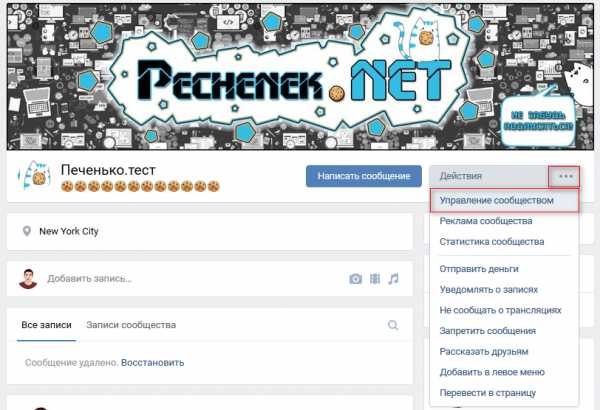
Далее нам необходимо перейти в «Разделы». В списке найти «Товары» и поменять значение на «Включены».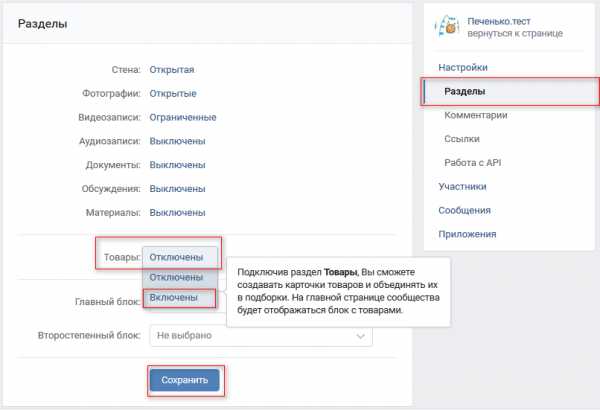
Так же после того как вы включите товары в ВК, появиться дополнительные настройки:
Тут вы можете настроить регионы доставки, комментарии к товарам, валюту магазина, контакты для связи и описание магазина.
Добавляем товар в группу ВК.
После того как мы включили товары, на главной странице группы у нас появиться пункт «Добавить товар».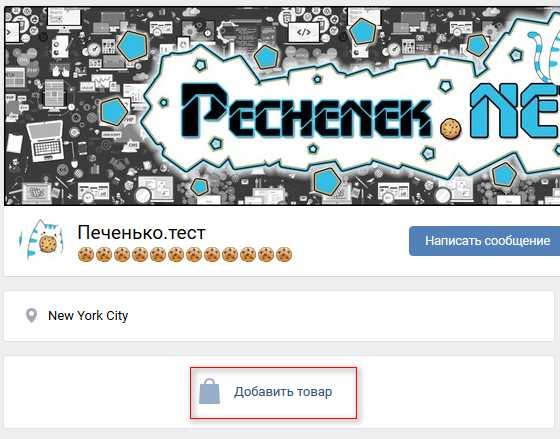
Нажимаем «Добавить товар». Нам предложат выбрать категории товара, название, описание, фотографии и стоимость. Тут всё вроде понятно.
После того как мы нажмём «Создать товар», на главной странице группы ВК появиться наш товар, если мы на него нажмём, то увидим следующее: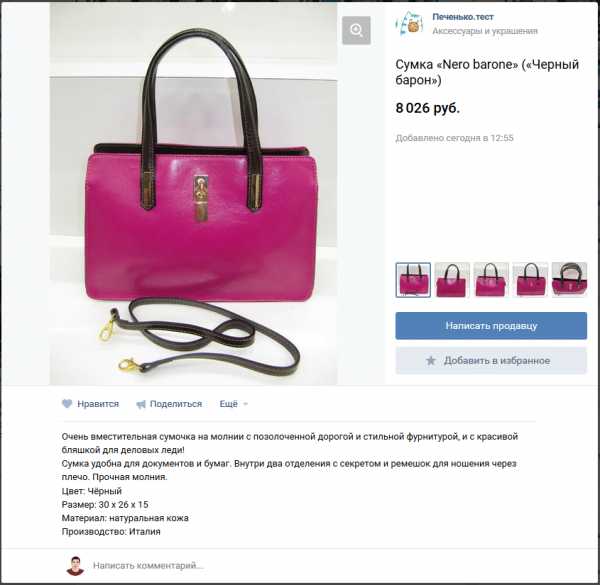
Для того чтобы добавить ещё товар, необходимо перейти на страницу товаров, кликнув на надпись «Товары».
Дальше нажимаем кнопку «Добавить товар»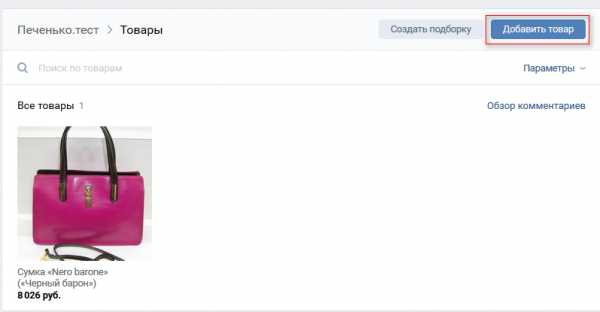
Дальше опять вносим нужную нам информацию о товаре и сохраняем.
Редактируем товар в ВК.
Тут всё достаточно просто. Наводим курсор на интересующий нас товар, появиться знак карандаша, нажимаем на него и вносим необходимые изменения.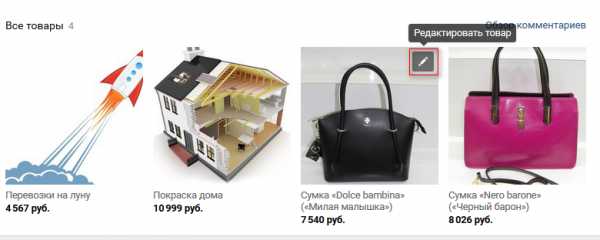
Создаём подборку (категорию) товаров в ВК.
Так же для отдельной группы товаров можно создавать отдельные категории. Это актуально когда у вас большой ассортимент различных товаров. Для этого опять переходим в товары и сверху выбираем «Создать подборку».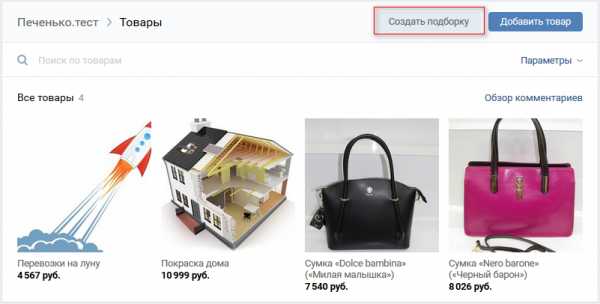
Далее вводим название подборки и выбираем обложку, нажимаем создать.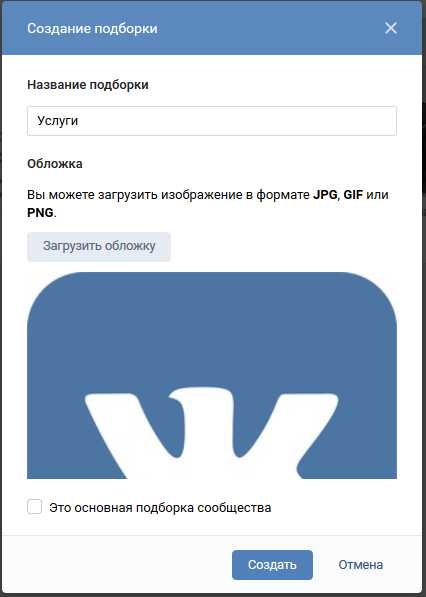
После создания подборки нам необходимо в нужных товарах проставить принадлежность к этой подборке. К примеру я создал подборку «Услуги». Если мы зайдём в редактирование товара или создадим новый, то у нас появиться пункт «Подборки», где мы выбираем нужную нам.
Если вы поставили галочку «Это основная подборка сообщества», то на главной странице группы будут выводиться товары из этой подборки.
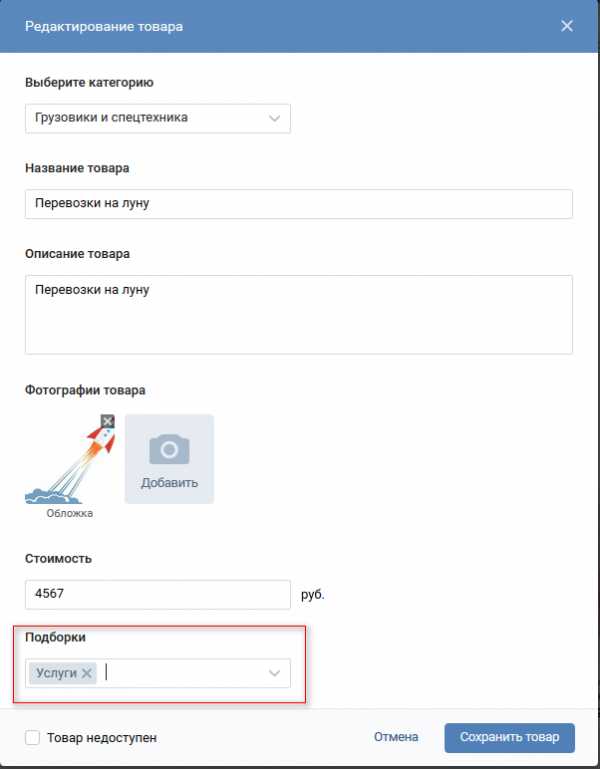
Теперь перейдя в подборку мы увидим наши товары.
Удаляем товар из группы ВК
Для того, что бы удалить ненужный товар, необходимо перейти в товар (не редактировать, а просто кликнуть по товару), выбрать пункт «Ещё» и нажать «Удалить».
Если необходимо убрать все товары, то можно их просто отключить в настройках.
На этом пожалуй всё, надеюсь статья была вам полезной. Не забывайте пользоваться кнопками «Поделиться в соц. сетях», так же подписываться на наш Канал и группы в ВК, Twitter, Facebook.
Всем удачи и море печенек!
pechenek.net
Как настроить витрину товаров в группе или паблике В Контакте
Что-то я давно не писал про SMM, надо исправить сие упущение. В конце прошлого 2015 года Вконакте ввел замечательную возможность — витрины товаров в пабликах и группах теперь можно создавать самостоятельно.
Раньше владельцы магазинов демонстрировали свои товары через фотоальбомы или обсуждения, что не очень удобно. Хотя, народ уже привык, и мало кто хочет переходить на новый функционал.
Хотя новички всё чаще используют именно возможность витрины товаров в группе.
Особенно эта возможность удобна для инфобизнеса, как мне кажется. И я с радостью добавил в свою группу пару своих товаров.
Из явных преимуществ этого функционала — добавление нескольких фотографий к одному товару, подробного описания к товару и кнопка «Купить», которой раньше так не хватало.
В общем, плюсы витрины товаров вконтакте — на лицо!
А теперь давайте разберемся, как же реализовать эту возможность у себя в группе или паблике, что там у вас.
Шаг №1
Первое что нужно сделать чтобы настроить витрину товаров в вашей группе — нужно нажать на кнопку «Управление сообществом», которая должна быть сразу под аватаром группы.
Ну вот примерно так как у меня.Шаг №2
И попадём мы на страницу с информацией, на которой внизу есть пункт «Товары».
Они отключены по-умолчанию и их нужно включать руками.
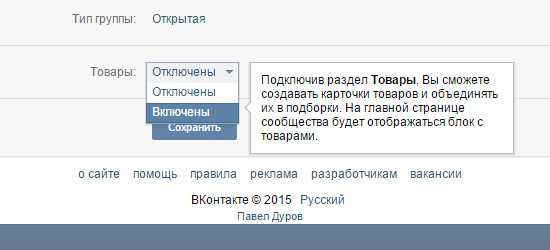 Нажимаем на слово Отключены и меняем на Включены. Этих действий для группы — достаточно.
А в случае с пабликом — достаточно просто поставить галочку, как у меня.
Нажимаем на слово Отключены и меняем на Включены. Этих действий для группы — достаточно.
А в случае с пабликом — достаточно просто поставить галочку, как у меня.Шаг №3
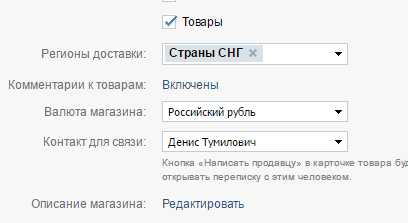 Заполняйте каждый пункт под себя.
Заполняйте каждый пункт под себя.А главное — заполните описание самого магазина.
 Когда нажмете на кнопку «Редактировать» — вылезет вот такое окно, просто заполните здесь все поля.
Когда нажмете на кнопку «Редактировать» — вылезет вот такое окно, просто заполните здесь все поля.Шаг №4
Теперь прямо под основным меню вашей группы, или, если у вас нет меню — под основной информацией — появился блок «Товары».
Можете кликнуть «Добавить товар» и прямо сейчас начать добавлять ваши товары.
Там же можно будет создавать «Подборки товаров». Давайте этим сейчас и займемся. Нажимаем «Товары».
Шаг №5
И мы попадаем на страницу с товарами. Тут нужно выбрать закладку Подборки.
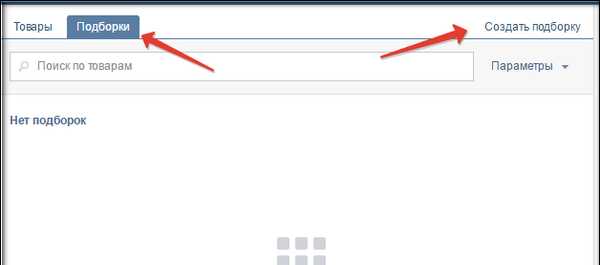 Они нужны для группировки товаров, по категориям, например.
Они нужны для группировки товаров, по категориям, например.Шаг №6
Придумываем название подборки и загружаем фотографию. Ну, или любую картинку, которая бы эффективно отражала категорию всех товаров данной подборки.
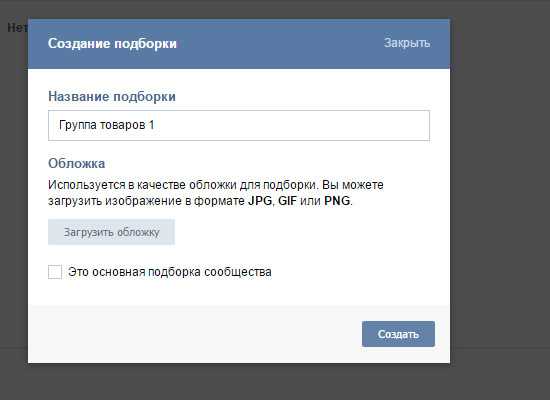 Выбираем галочку «Это основная обложка». И жмем «Создать».
Выбираем галочку «Это основная обложка». И жмем «Создать».Кстати, размеры картинки для обложки должны быть не меньше 580х320.
Шаг №7
Нажав на кнопку «Создать», мы оказываемся на вкладке созданной нами подборки.
Давайте теперь наполним её товарами.
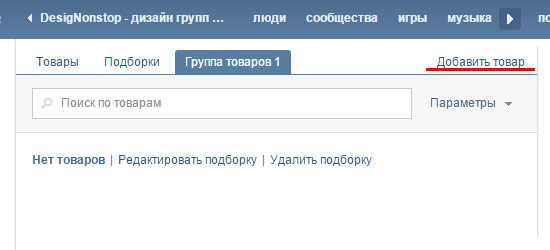 Для этого нажимаем кнопку «Добавить товар».
Для этого нажимаем кнопку «Добавить товар».Шаг №8
Здесь нужно ввести название и загрузить фотографию товара и придумать предельно ясно и не длинное описание.

Кстати, фото должно быть минимум – 400 точек, максимум – 7000 точек по одной из сторон.
При загрузке фотографии — надо будет выбрать видимую область картинки.
Шаг №9
VK даёт нам прекрасную возможность загрузки нескольких товаров на один товар (до 4х дополнительных).
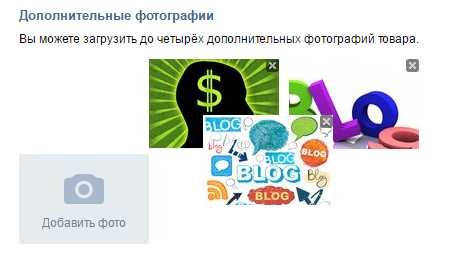 Как видите — можно простым перетягиванием менять порядок этих картинок. Возможно, кому-то это пригодиться.
Как видите — можно простым перетягиванием менять порядок этих картинок. Возможно, кому-то это пригодиться.Заливаем по необходимости. И не забывает выбрать категорию товара.
После того как всё готово — определяемся со стоимостью товара и нажимаем «Сохранить».
Шаг №10
Примерно подобным образом можете загрузить еще несколько товаров. Ну, кому сколько нужно — заливайте всё. В моей подборке теперь два товара.
 Подборка выглядит таким образом.
Подборка выглядит таким образом.Шаг №11
Когда нажимаете на товар — переходите на страницу товара с подробным его описанием и дополнительными фотографиями.
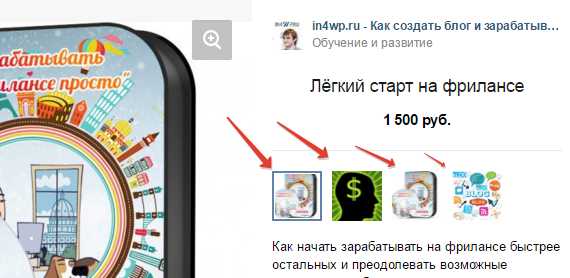
Шаг №12
Можно нажать «Связаться с продавцом», если хотите обсудить какие-то детали по товару или условиям. Эта кнопка создана специально для повышения конверсии продаж.
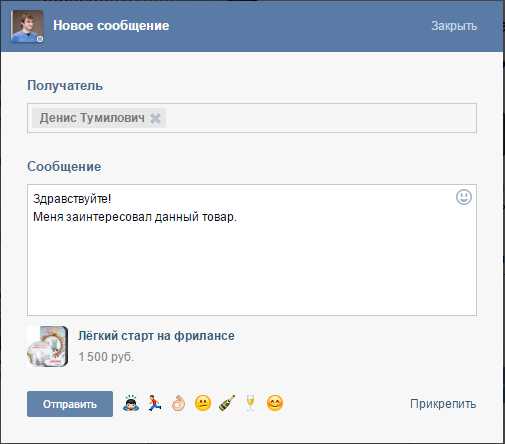 По клику открывается простое диалоговое окно в самом Вконтакте.
По клику открывается простое диалоговое окно в самом Вконтакте.Шаг №13
В товаре можно также увидеть возможность его дополнительного редактирования.
 Ну, или удаления. Обе эти функции — возможности администратора.
Ну, или удаления. Обе эти функции — возможности администратора.Шаг №14
Кроме всего прочего, ВК не поленились создать фильтрацию по цене и дате добавления товаров.
 Это наверное на случай, когда товаров реально много.
Это наверное на случай, когда товаров реально много.Шаг №15
В любой момент ваш магазин можно прикрыть. Для этого нужно нажать ссылку «Выключить» в блоке из Шага 2.
Потом, конечно, можно его включить обратно при необходимости. При этом ВСЕ ваши настройки магазина, которые вы делали до удаления — сохраняться.
Конечно, все пользователи в ВК могут делиться со своими друзьями вашими товарами — это очень круто!
Я даже начинаю задумываться над тем чтобы проэксперементировать с посещаемостью и продажами именно через ВК.
Напишите в комментариях, будет ли вам это интересно, стоит ли это описывать в статьях или в видеоформате?
На этом у меня все, заранее благодарен вас за комментарии. Спасибо.
[bye]
in4wp.ru
Как сделать кнопку со ссылкой на сайт в товарах ВКонтакте
- Новости
- Интернет-маркетинг
- PPC
- Блог Google Adwords
- Обновления Google Adwords
- Блог Яндекс Директ
- Обновления Яндекс Директ
- SEO
- SEO кейсы
- SMM
- YouTube
- Блог о ВКонтакте
- Обновление ВК
- Блог про Facebook
- Обновления Facebook
- Блог про Twitter
- Блог про Инстаграм
- Обновления в Instagram
- Блог про Одноклассники
- Обновления в Одноклассниках
- Таргетированная реклама
- Яндекс.Дзен
- Ещё
- Брендинг
- Веб-аналитика
- Блог Google Analytics
- Блог про Гугл Вебмастер
- Обновления в Гугл Вебмастер
- Блог про Яндекс Вебмастер
- Обновления Яндекс Вебмастер
- Блог Яндекс Метрики
- Обновления Яндекс Метрики
- Дизайн
- Контент-маркетинг
- Мессенджеры
- Продажи
- WordPress
- Услуги
- SEO & MARKETING
- Продвижение на рынке B2B
- Блоги
- Спецпроекты
- Click.ru
- PromoPult
- ukit
- Реклама
- ⚡ Сервисы
Поиск
IM- Новости
- Интернет-маркетинг
- Секреты эффективных объявлений в контекстной рекламе Agile-методология: что это такое, принципы и внедрение Конструкторы писем для email рассылок: лучшие бесплатные и платные сервисы Мультилендинг: что это такое и как его сделать Как получать сильные ссылки и не попасть под санкции ПС: пошаговая…
- PPC
- ВсеБлог Google AdwordsОбновления Google AdwordsБлог Яндекс ДиректОбновления Яндекс Директ Секреты эффективных объявлений в контекстной рекламе Реклама без сайта: простые решения для компаний, у которых бизнес есть,… Форматы рекламных объявлений в Яндекс.Директе и Google Ads Профессия специалист по контекстной рекламе. Или кто такой директолог и что…
- SEO
- ВсеSEO кейсы 10 лучших SEO-модулей для OpenCart: бесплатные и платные Идеальная SEO оптимизация страниц сайта: пошаговая инструкция Как подготовить статью к публикации на внешнем ресурсе, СМИ, портале Как получать сильные ссылки и не попасть под санкции ПС: пошаговая…
- SMM
internet-marketings.ru
Новая функция — товары Вконтакте на странице
В 2016 году среди основных пунктов главного меню появился раздел Товары. Рассмотрим подробнее, что он из себя представляет. Теперь вы можете со своей страницы продавать различные вещи, принадлежности, услуги, просто описав свой товар и указав его стоимость. Ваши объявления будут доступны в первую очередь вашим друзьям и всем тем, кто в поиске будет искать тот предмет, который вы собираетесь продать.
Как продавать товар через Вконтакте
Ищем в меню справа пункт Товары, если его нет включаем через Настройки.

Сразу отображаются объявления ваших друзей, можно добавить продукт в избранное, чтобы купить позднее и разместить свои продукты с помощью кнопки Подать объявление. Список созданных товаров можно посмотреть во вкладке Мои товары.
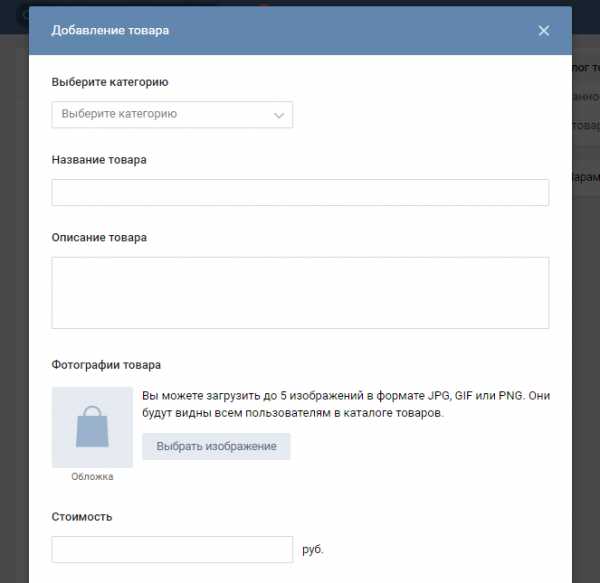
Для начала нужно выбрать категорию. Представлены огромное количество групп, разбитые к тому же на подгруппы. От гардероба до списка услуг, я уверен вы легко выберите нужный пункт. В названии товары желательно кратко и точно написать, что вы продаете, потому что поиск пользователями товаров осуществляется по названию. В описании добавьте краткую характеристику и подробности, связанные с данным продуктом или услугой. Обязательно прикрепите изображение, так как первый взгляд покупателя обычно падает на картинку, а потом уже на текст. Укажите стоимость вашего продукта, предварительно можете найти подобные товары, чтобы узнать примерную цену. И, как вариант, для более быстрой и успешной продажи можно сделать стоимость вашего продукта ниже, чем у конкурентов.
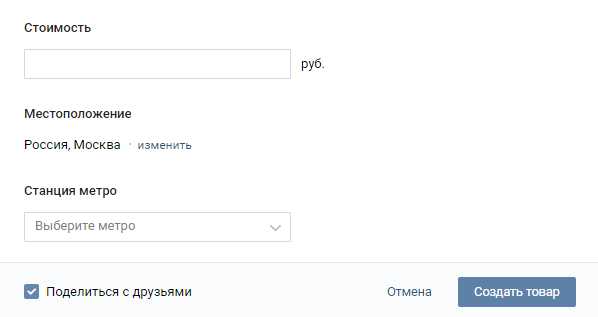
Укажите ваше местоположение, в крупных городах ваше место проживание можно сузить до станции метро. Осталось только нажать на Создать товар, галочку Поделиться с друзьями лучше оставить, так как ваш потенциальный покупатель может быть среди ваших друзей. Вот пример одного из товаров пользователей:
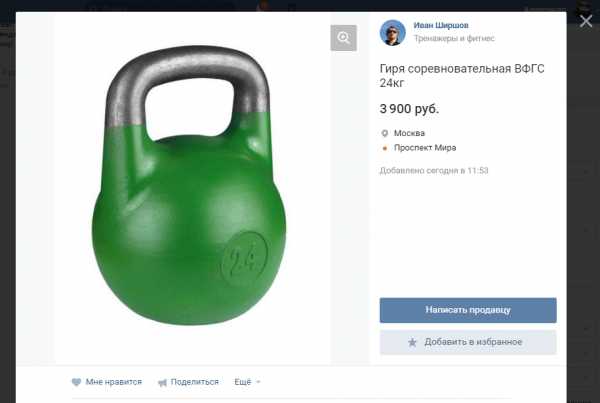
Для покупки можно связаться с продавцом через личные сообщения. Оплатить товар можно как Вконтакте с помощью денежных переводов, так и при личной встрече с продавцом — как договоритесь. Также хочу добавить, что в разделе Товары расположены продукты не только с личных страниц пользователей, но и сообществ. То есть теперь все товары расположены в одном месте, что довольно удобно. Ограничения на количество товаров есть, судя по API Вконтакте, но конкретной цифры нет, видимо с этим еще никто не сталкивался. Поэтому если вы достигли лимита, пишите в комментариях сколько товаров вы смогли загрузить Вконтакт.
searchlikes.ru
Как сделать товары в группе вк – объясняем пошагово
Телефоны, одежду, косметику, духи, обувь – через социальные сети сегодня продают множество разных вещей. В основном это малогабаритные товары, которые удобно рассылать в разные города с помощью перевозчиков. Как добавить товары в группу в вк – частый вопрос, который волнует многих начинающих предпринимателей.
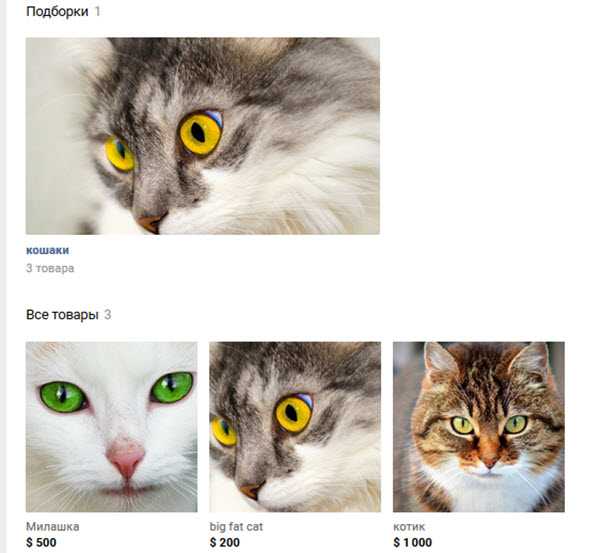
Еще совсем недавно розничными продажами занимались, добавляя товар в фотоальбомы страницы. С некоторых пор Вконтакте расширила свой функционал и прикрутила удобный сервис «Товары», который легко активируется в настройках любого паблика или группы. С добавлением этого пункта, сделать товары в группе вк стало намного удобнее.
Чтобы подключить сервис, заходим в свое сообщество. Если группы или паблика у вас еще нет, то сперва создаем его. Сразу под аватаркой нажимаем на кнопку с тремя точками и в раскрывающемся меню выбираем «Управление сообществом».
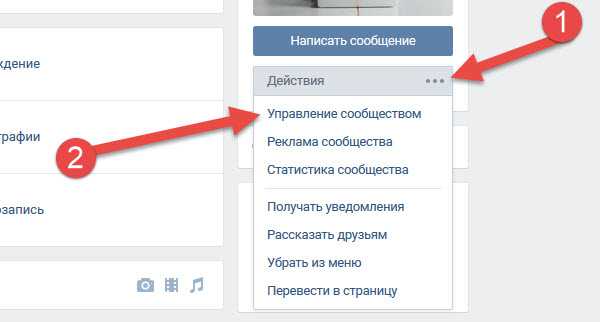
В разделе редактирования информации прокручиваем страницу в самый низ и находим поле «Товары». По умолчанию в нем стоит параметр «Отключены». Нас это не устраивает, а потому жмем на ссылку и выбираем «Включены».
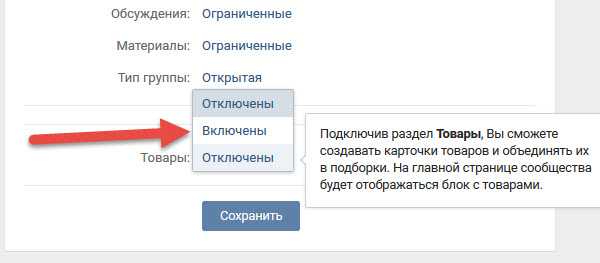
Прежде чем приступать непосредственно к выгрузке товаров в Вконтакте, необходимо сперва в появившемся поле заполнить требуемую информацию:
- Укажите регионы, в которые вы готовы доставлять свой товар.
- Выберите валюту магазина (евро, доллар, российский рубль, украинская гривна, казахстанский тенге).
- Укажите как с вами можно связаться – с помощью личного сообщения или смс через сообщество).
- При желании подключите возможность комментировать ваши товары.

Чтобы успешно продавать товар в Вконтакте, необходимо грамотно подойти и к описанию вашего виртуального магазина. Четко, но красочно описываем, что продаем. Указываем способы оплаты, а также условия доставки.
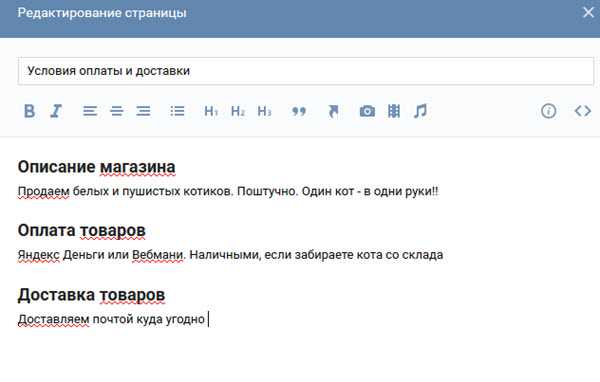
Сохранив все изменения и вернувшись на главную страницу сообщества, видим, что теперь здесь появилось поле «Добавить товар» сразу под основной информацией.
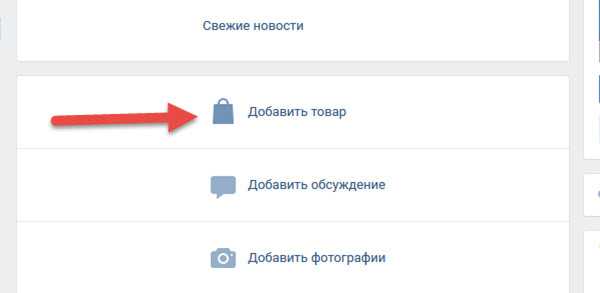
Далее приступаем непосредственно к добавлению товара на витрину. Жмем соответствующую кнопку и начинаем заполнять информацию об отдельном товаре:
- Указываем название, например – «белые породистые кошаки»;
- Вводим описание как можно подробнее – характеристики, размер, вес и т.д. «Откормленные пушистые коты, ленивые, но забавные»;
- Выбираем категорию – «животные»;
- Стоимость – обязательная составляющая, мы ведь не дарить собираемся наших котов, а продавать.
Осталось добавить фото, причем кроме основного, можно загрузить 4 дополнительных, и нажать кнопку «Создать товар». Фото желательно делать уникальные и стараться показать товар в разных ракурсах.

Далее можно продолжать добавлять другие товары либо создать подборку из уже загруженных позиций. Это позволяет сгруппировать наши предложения в соответствии с теми или иными параметрами и значительно облегчит потенциальным покупателям поиск нужной вещи, особенно если у вас представлен большой ассортимент. Причем один и тот же товар может входит в несколько разных подборок одновременно.
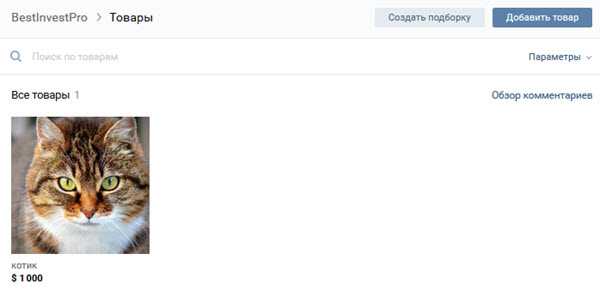
На главной странице группы выводится три товара. По умолчанию – это последние из добавленных. Однако можно и вручную вывести сюда нужные позиции. И помогут в этом подборки. Для этого создаем новую подборку, добавляем в нее три избранных товара и устанавливаем галочку в поле «Это основная подборка сообщества».
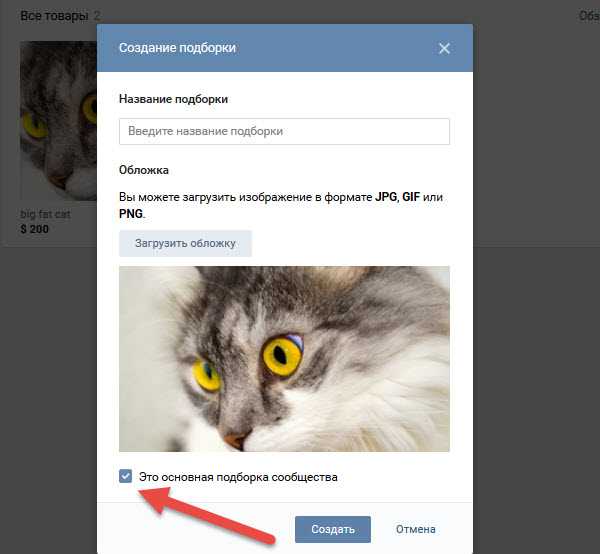
Как видим, следуя нехитрой инструкции, с вопросом как создать товары в группе вк справится даже школьник. Осталось найти покупателей и превратить их в довольных клиентов.
Save
Save
Save
Save
Save
Save
bestinvestpro.com
Как пользоваться разделом «Товары» в группах и пабликах Вконтакте?
Привет, всем! С сентября 2015 года в группах и пабликах соцсети Вконтакте появился новый раздел «Товары». Через Вконтакте пользователи очень активно продают различные товары и услуги, в основном используя для этого личные профили, а также сообщества, добавляя в них фотоальбомы с товарами. Поэтому соцсеть посчитала, что стоит сделать для этих целей специальный раздел с удобным интерфейсом для продажи товаров.
Я подготовила для вас обзор данного функционала и на примере покажу, как им пользоваться.
Смотрите видео:
Или читайте статью>>>
Как я уже сказала, раздел с товарами доступен в группах и публичных страницах (пабликах). Если вы пока не знаете, как создать сообщество Вконтакте, то смотрите мою инструкцию.
Чтобы активировать этот раздел, вам нужно зайти во вкладку «Управление страницей/сообществом» под аватаркой:
Проскроллить страничку до настроек дополнительных разделов и там поставить галочку напротив «Товары» – для паблика. Или в выпадающем списке выбрать «Включены» – для группы.
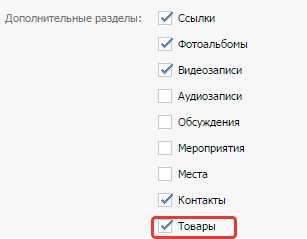
После этого для вас откроются настройки для данного раздела.
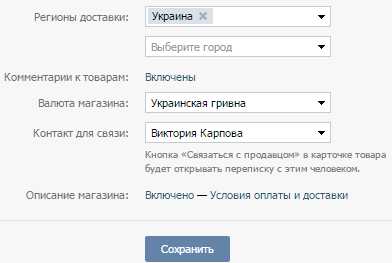
Здесь вы сможете:
• Выбрать регионы доставки (один или несколько) или даже конкретные города.
• Указать валюту вашего магазина.
• Включить или отключить комментарии к товарам.
• Указать контакт для связи (из администраторов сообщества).
• И также добавить страничку с описанием магазина, условий оплаты и доставки. Ссылка на данную страничку будет отображаться в карточке товара, под кнопкой «Связаться с продавцом».
На этой страничке можно добавить подробное описание магазина, расписать информацию по оплате и доставке для потенциальных покупателей. Редактор очень простой. Можно выделять текст жирным или курсивом, добавлять заголовки Н1, Н2, Н3, вставлять ссылки, фотографии и т.д.
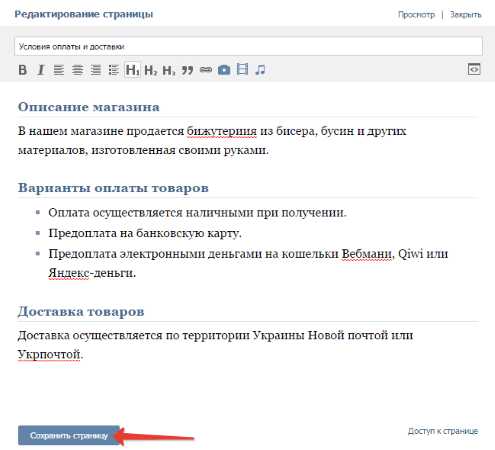
После внесенных изменений не забывайте сохранить настройки!
Блок с товарами появится на главной страничке сообщества, сразу под описанием (или прикрепленной записью).
Чтобы начать добавлять товары, жмем по одноименной надписи.

Или заходим в раздел, нажав на надпись «Товары», и выбираем сверху соответствующую вкладку.

Откроется окно добавления товара.

Здесь вводим его название, описание. Добавляем основную фотографию и дополнительные (до 4), если они имеются. Размер фоток должен быть не менее 400 px и не более 7000 px по каждой из сторон. В противном случае вы просто не сможете их загрузить.
Далее выбираем категорию товара из предложенных в списке. Это предусмотрено для размещения вашего товара в общем каталоге Вконтакте (сам каталог пока еще в разработке).
И указываем стоимость.
Ниже есть такой пункт, как «товар не доступен». Если поставить там галочку, то ваш товар не будет виден пользователям.
Ну и в конце жмите по кнопке «Создать товар».
Добавленный товар отобразится в соответствующем разделе.

А вот как выглядит страничка с ним для покупателя:
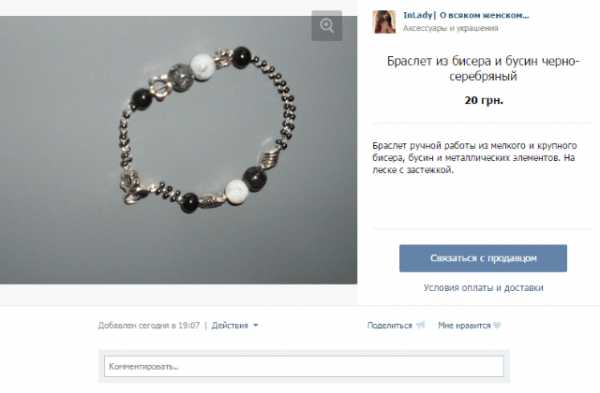
Видим, что вместо кнопки «купить» есть кнопка «связаться с продавцом». Если нажать по ней, откроется окно для отправки сообщения. Ну а в переписке уже происходит договоренность об оплате и доставке.

На странице товара под изображением есть вкладка «Действия» – через нее вы можете отредактировать страницу товара или удалить его.

Также редактировать товары можно, зайдя в раздел и наведя мышкой на изображение товара.

Сверху есть вкладка «Параметры», которая используется для поиска и фильтра товаров названию, цене и новизне.
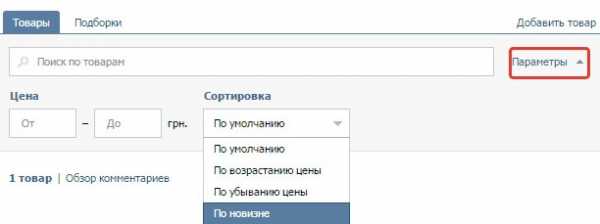
Вкладка «Подборки» позволяет группировать схожие товары. Такой себе аналог категорий, только внутри вашего магазина Вконтакте.
Чтобы создать подборку товаров, кликните по соответствующей вкладке сверху.
Введите название, добавьте картинку и нажмите «Создать». Если вы поставите галочку напротив «Это основная подборка сообщества», то именно она будет отображаться в блоке товаров на главной странице сообщества. По умолчанию там отображаются три последних добавленных товара.
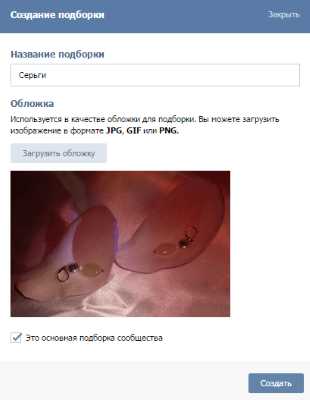
Теперь, добавляя новый товар, вы сможете указать, в какую подборку его поместить. Ранее добавленные товары без подборок можно поместить в них в режиме редактирования.
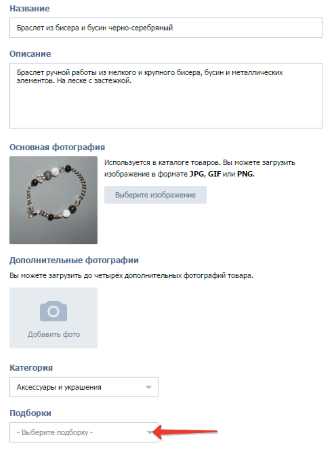
Поделиться тем или иным товаром можно прямо с его страницы, нажав на соответствующую кнопку.
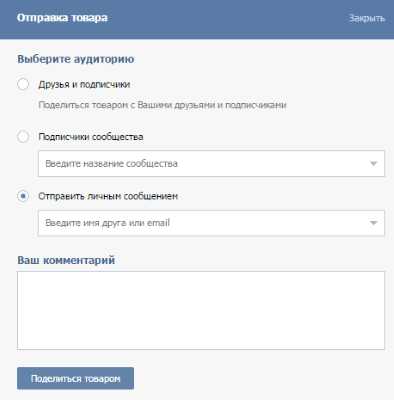
Поделиться можно на стене в личном профиле, в сообществе, администратором которого вы являетесь, или отправить личным сообщением друзьям. Тут главное не злоупотреблять, ведь за массовую отправку личных сообщений однотипного содержания Вконтакте очень быстро может заморозить ваш профиль.
Также вы можете поделиться товаром, просто скопировав ссылку на него.
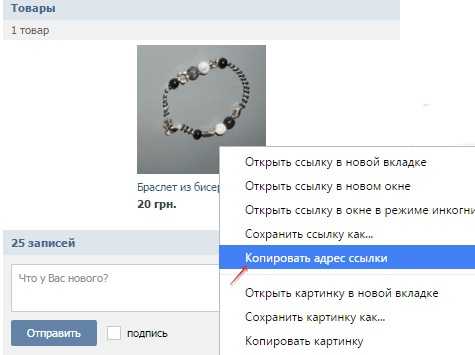
Если вы захотите отключить раздел «Товары», то просто снимите галочку в настройках сообщества. При этом добавленные вами товары и подборки никуда не пропадут, и если вы снова включите данный раздел, то они будут отображаться.
Что ж, друзья, если вы что-то продаете через Вконтакте, то можете опробовать и оценить данный функционал. Также если у вас остались вопросы, пишите в комментариях. Буду рада помочь и подсказать.
Желаю успехов!
С уважением, Виктория Карпова
o-zarabotkeonline.ru
Как добавить товары в группу ВК: подробная инструкция и фото
В современном мире, пожалуй, не найдется ни одного человека, который хоть раз в своей жизни не слышал о таком интернет-ресурсе, как социальная сеть.
Социальные сети — широко распространенные в сети Интернет веб-платформы, предназначенные для организации социальных взаимоотношений пользователей. Если ранее основным направлением соцсетей было общение, знакомство, обсуждение интересов и прочего, то сейчас на таких площадках можно совершать множество других различных действий. Так, во многих социальных сетях можно продавать собственную продукцию, рекламировать свой бизнес или же искать и приобретать интересующий вас товар.

Как начать свой бизнес в интернете
Многие начинающие предприниматели, осознав всю перспективность социальных сетей, нацелили все свои усилия на рекламу и продвижение бизнеса на таких площадках. И не зря, ведь с каждым днём аудитория сайтов, ранее предназначенных исключительно для общения, становится всё шире, а интересы пользователей — многогранней. На страничках соцсетей регулярно появляются новые публикации, комментарии; регистрируются новые люди, которые, вполне вероятно, заинтересовавшись проектом, пригласят в него и своих друзей из «реального» мира. Уже сейчас, по результатам аналитического исследования, аккаунты в социальных сетях имеют 60 % всех россиян.
Как подобрать площадку для торговли
Когда изучаешь статистику всех существующих ныне социальных сетей, становится понятно, что многие интернет-площадки, предназначенные для общения пользователей, так и не добиваются успеха на этом поприще ввиду высокой конкуренции со стороны «акул» данной сферы. Таковыми можно назвать соцсети «ВКонтакте», «Одноклассники», Mail.ru, Facebook, Twitter.

Несмотря на то что российская соцсеть «ВКонтакте» располагается на предпоследнем месте в пятёрке самых популярных в мире социальных сетей, именно она является наиболее эффективной площадкой для продвижения различных товаров и услуг. По данным исследования, проведенного в этом году, среднесуточная аудитория «ВКонтакте» превышает 87 млн человек, в целом же на сайте зарегистрированы свыше 410 млн пользователей. Учитывая эти показатели, администрация соцсети провела ряд изменений, которые позволили пользователям создавать сообщества, адаптированные под интернет-магазины.
«ВКонтакте»: продажа товара
Если вы еще не определились с тем, что именно будете продавать, обратитесь к статистике. Благодаря ей можно узнать, что наибольшим спросом среди клиентов торговых страничек «ВКонтакте» пользуются одежда, обувь и аксессуары. Если же вы реализуете другую продукцию, не стоит отчаиваться! В социальной сети можно продавать и рекламировать абсолютно любые товары и услуги, главное, помнить, что целевая аудитория вашей фирмы должна быть приближенной к аудитории самой соцсети или совпадать с ней. «ВКонтакте», как известно, преобладает аудитория женского пола (58,4 %, по данным исследования издательства Cossa за май 2017 года), основная возрастная группа (37 %) — пользователи 25-34 лет.

Создание группы «ВКонтакте»
Создать группу для продажи товаров «ВКонтакте» очень просто! Для этого нужно зарегистрировать аккаунт в социальной сети, перейти в меню «Мои группы» и выбрать пункт «Создать сообщество». Далее стоит выбрать его вид. Для презентации товара или компании, что нас и интересует, идеально подойдет «Публичная страница», однако же класс «Группа» предоставляет больше возможностей для привлечения аудитории, поэтому остановимся именно на нём. После этого вам предстоит ответить на несколько вопросов касательно сообщества, заполнив определённые поля.
«Вконтакте»: раздел «Товары»
Когда все поля будут заполнены, переходите к выбору модулей для группы. Очень полезным сервисом для продвижения и продажи продукции является раздел «Товары», который появился в соцсети «ВКонтакте» относительно недавно. Далее по тексту мы подробно разберёмся, как добавить товары в группу ВК.
Сначала нужно активировать сервис на странице своего сообщества. Для этого во вкладке управления им выберите меню «Разделы» и «опуститесь» в самый низ страницы. Тут вы увидите кнопку «Товары», на которую необходимо кликнуть мышкой и выбрать пункт «Включены».

После этого вам следует разобраться, как добавить товары в группу ВК. Сделать это достаточно просто — добавлять продукцию можно в разделе «Товары», который после правильной настройки появится на главной странице группы. Добавление товаров в группу ВК необходимо для продвижения продукции и привлечения покупателей.
Чтобы добавить товары в группу ВК, воспользуйтесь следующей простой инструкцией. Зайдите в раздел «Товары», загрузите фотографию вещи, которую необходимо продать, добавьте описание и установите цену — готово!
Добавление товара в мобильной версии «ВКонтакте»
При работе с сервисом у вас может возникнуть следующий вопрос — как добавить товар в группу ВК в мобильной версии приложения? Можно ли вообще это сделать? Не менее активно задается и вопрос о том, как добавить товары в группу в новом ВК.
К сожалению, на сегодняшний день добавление товаров в группу ВК в мобильной версии недоступно. Пользователь-владелец группы имеет возможность просматривать собственные подборки товаров с телефона, однако редактировать их — нет. В случае с «новым» ВК все несколько проще. Процесс остался тем же, изменился только дизайн отдельных механизмов внутри сайта.

Пользователи соцсети, «не ищущие лёгких путей», попытались выяснить, можно ли добавить товары в группу в новом приложении ВК, однако ответ также был отрицательным. Особо настойчивые путём многочисленных манипуляций установили, что добавить товары в группу ВК с телефона невозможно не только в официальном приложении «ВКонтакте», но и через мобильный браузер. Поэтому пока что единственным способом добавления товаров в соответствующий раздел является использование веб-версии сайта.
fb.ru